Виконайте ці прості кроки, щоб установити засіб оновлення драйверів Intel
- Intel Driver and Support Assistant допомагає оновлювати системні драйвери.
- Застаріла Windows може спричинити проблеми з інсталяцією драйвера Intel і Support Assistant.
- Вимкнення брандмауера Windows Defender та оновлення Windows вирішить проблеми з ним.
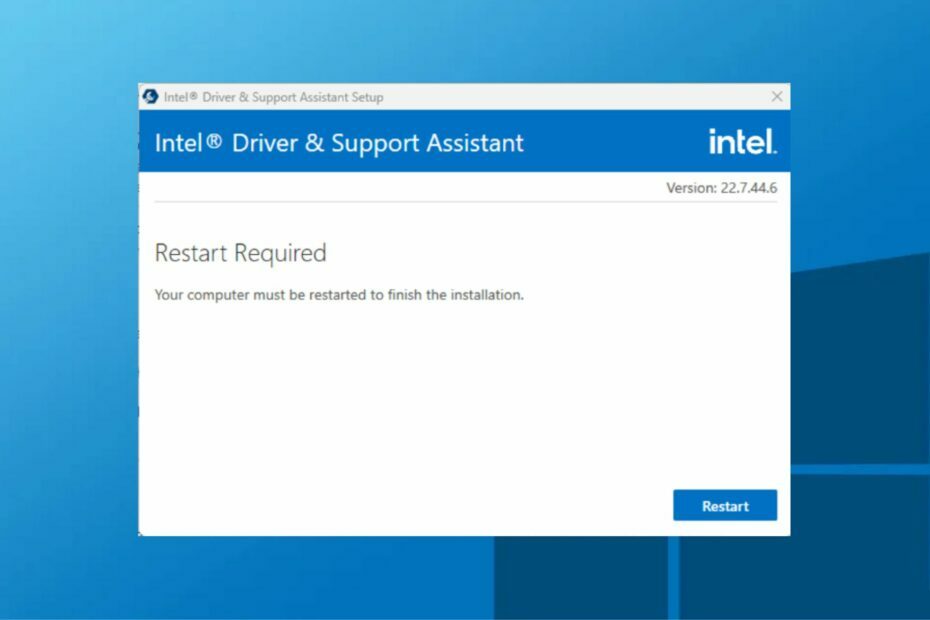
XВСТАНОВИТИ, НАТИСНУВШИ ЗАВАНТАЖИТИ ФАЙЛ
Це програмне забезпечення забезпечить працездатність ваших драйверів, убезпечуючи вас від поширених комп’ютерних помилок і апаратних збоїв. Перевірте всі драйвери зараз у 3 простих кроки:
- Завантажте DriverFix (перевірений файл завантаження).
- Натисніть Розпочати сканування знайти всі проблемні драйвери.
- Натисніть Оновлення драйверів щоб отримати нові версії та уникнути збоїв у роботі системи.
- DriverFix завантажено 0 читачів цього місяця.
Постійне оновлення всіх драйверів сприяє безперебійній роботі ПК. Є кілька способів їх оновлення, і поширеним є використання програми оновлення драйверів Intel.
Intel Driver and Support Assistant — це утиліта для оновлення драйверів Intel. Так само можна перевірити інші способи оновлення драйверів у Windows 10/11.
Чи потрібно оновлювати драйвери Intel?
Так! Оновлення драйверів Intel має важливе значення для підвищення продуктивності комп’ютера, вирішення проблем і додавання нових функцій для безперебійного використання.
Оновлення драйвера Intel є необхідним і важливим для загального обслуговування вашого ПК.
Як завантажити та інсталювати Intel Driver and Support Assistant?
- Запустіть браузер і перейдіть на офіційний сайт Intel для завантаження Intel Driver & Support Assistant.
- Натисніть вікна + E ключі для відкриття Провідник файлів. За замовчуванням, .exe файл має бути в Завантаження папку, а потім запустіть її.
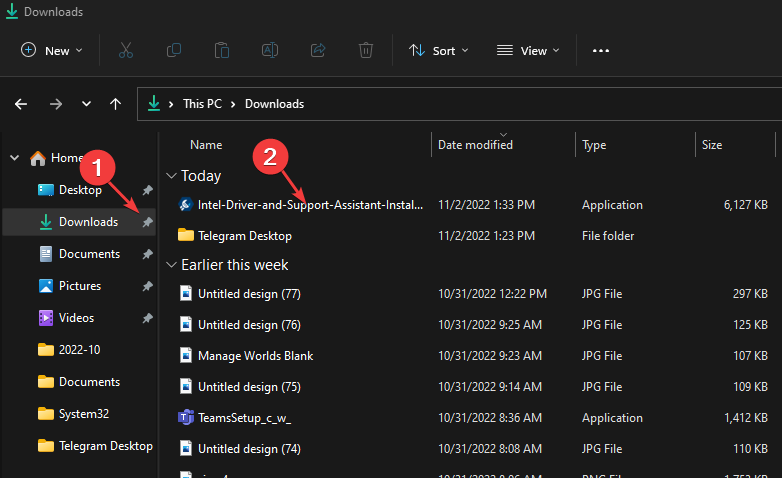
- Перевірте Я згоден з умовами ліцензії, а потім натисніть встановити і підтвердьте підказку UAC.
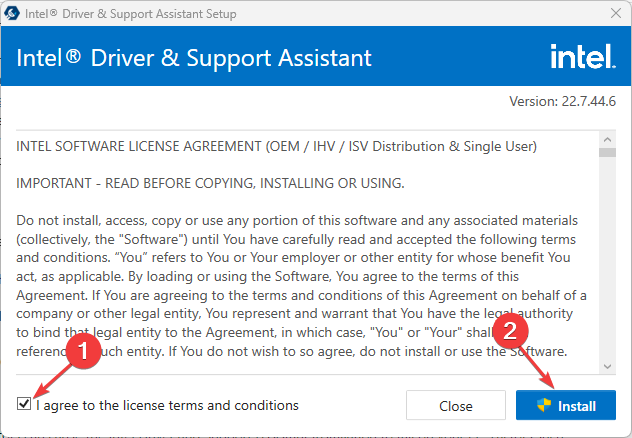
- Дочекайтеся завершення інсталяції та натисніть Перезапустіть щоб внести зміни.
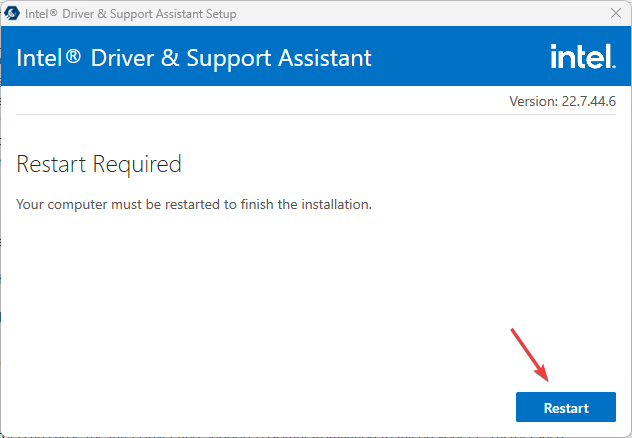
- Клацніть лівою кнопкою миші старт кнопка, пошук Intel Driver & Support Assistant і запустіть його.
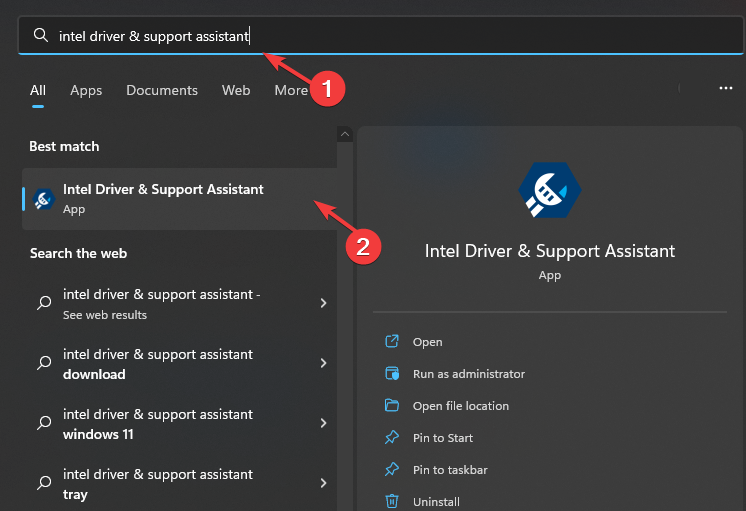
- Натисніть Завантажити все і поставте прапорець для Я розумію і хочу продовжити.
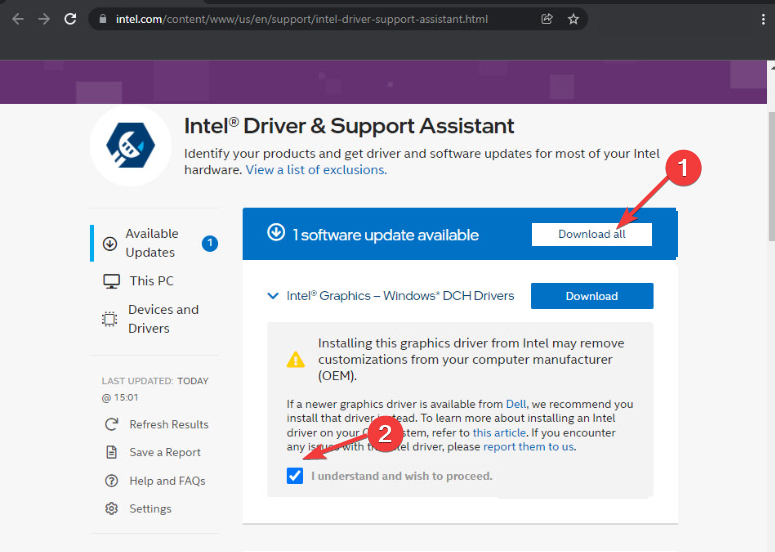
- Потім натисніть Встановити все і дочекайтеся завершення процесу.
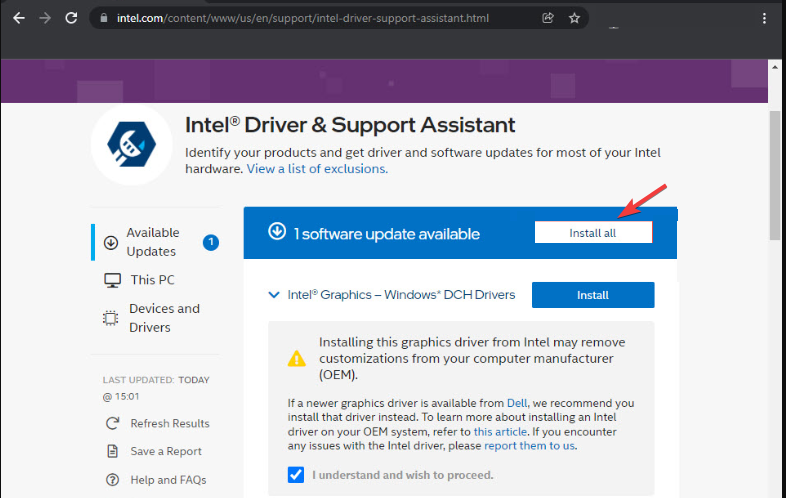
- Крім того, утиліта сповістить вас про наявність нових оновлень через сповіщення на вашому пристрої.
Це найкращий спосіб отримати програму оновлення драйверів Intel і використовувати її. Тому ми рекомендуємо вам суворо виконувати кроки для отримання оптимальних результатів.
- Драйвер Intel HD Graphics 4600: як завантажити та оновити
- amdacpbus.sys: як виправити цю помилку синього екрана
- Як зменшити напругу процесора простими кроками
- 3 способи виправити драйвер SCP, якщо він не працює на вашому ПК
- Програмне забезпечення для резервного копіювання драйверів: 10 найкращих, які ми перевірили у 2023 році
Що я можу зробити, якщо інсталяція Intel Driver and Support Assistant не вдається?
Багато факторів можуть спричинити збій встановлення драйвера Intel і Support Assistant на вашому ПК. Такі фактори, як застаріла операційна система Windows, брак місця на диску, помилки запуску тощо, можуть спричинити проблеми з інсталяцією.
Якщо у вас виникли інші проблеми, скористайтеся наведеними нижче рішеннями.
- Усуньте неполадки ПК за допомогою чистого завантаження.
- Тимчасово вимкніть брандмауер Windows Defender.
- Оновіть ОС Windows.
На закінчення можна навчитися як виправити збій Intel Services у Windows 10/11, дотримуючись нашого посібника.
Крім того, якщо ваш Драйвер Intel Smart Sound Technology не працює, перегляньте нашу статтю, щоб вирішити проблему.
Якщо у вас є додаткові запитання чи пропозиції, скористайтеся розділом коментарів нижче.
Виникли проблеми? Виправте їх за допомогою цього інструменту:
СПОНСОРОВАНО
Якщо наведені вище поради не допомогли вирішити вашу проблему, на комп’ютері можуть виникнути глибші проблеми з Windows. Ми рекомендуємо завантаження цього інструменту відновлення ПК (оцінка «Чудово» на TrustPilot.com), щоб легко їх вирішити. Після встановлення просто натисніть Розпочати сканування кнопку, а потім натисніть на Відремонтувати все.


